Το iPod θα πρέπει να είναι ένα σημαντικό πρόγραμμα αναπαραγωγής μουσικής, το οποίο αγοράζετε τα περισσότερα αρχεία μουσικής από το iTunes. Όταν χάσετε ή διαγράψετε κάποιες σημαντικές μουσικές αρχειοθήκες του iPod, ή ακόμα και να καταστρέψετε το iPod, πέστε στο νερό, θα πρέπει να γνωρίζετε ξανά τη μέθοδο πρόσβασης σε πολύτιμα αρχεία. Όσο για την περίπτωση, το iPod Data Recovery θα πρέπει να είναι η λύση για να πάρετε πίσω τα αρχεία. Το άρθρο εισάγει το καλύτερο λογισμικό αποκατάστασης στοιχείων iPod για να ανακτήσετε αρχεία μουσικής για εσάς.
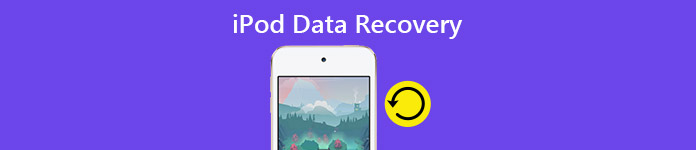
- Μέρος 1. Apeaksoft iPod Data Recovery
- Μέρος 2. Πώς να ανακτήσετε αρχεία απευθείας από το iPod
- Μέρος 3. Πώς να ανακτήσετε από το iTunes / iCloud αντίγραφο ασφαλείας
Μέρος 1. Apeaksoft iPod Data Recovery
iPod Data Recovery έχει 3 διαφορετικές μεθόδους για την ανάκτηση δεδομένων από το iPod, την ανάκτηση από το iPod άμεσα για τυχαία διαγραμμένα αρχεία, την ανάκτηση από iTunes backup και iCloud backup. Αυτό που είναι πιο σημαντικό, αυτό το iPod Data Recovery είναι συμβατό με το πιο πρόσφατο iOS, μπορείτε να χρησιμοποιήσετε το iPod Data Recovery για να ανακτήσετε μουσική και άλλα αρχεία μέσα στο πρόγραμμα. Απλά πρέπει να συνδέσετε το iPod στον υπολογιστή για να πάρετε πίσω την επιθυμητή μουσική με λίγα κλικ.
- 3 διαφορετικές λειτουργίες αποκατάστασης για να ανακτήσετε τα διαγραμμένα ή χαμένα αρχεία από το iPod.
- Ανακτήστε 18 διαφορετικές μορφές αρχείων, συμπεριλαμβανομένων μουσικών αρχείων, βίντεο, φωτογραφιών και πολλά άλλα.
- Δείτε τα διαγραμμένα αρχεία από το αντίγραφο ασφαλείας του iTunes ή το iCloud backup χωρίς να αντικατασταθεί.
- Γρήγορη, αξιόπιστη και εύκολη λειτουργία αποκατάστασης για την ανάκτηση αρχείων για iPod.
Μέρος 2. Πώς να ανακτήσετε αρχεία απευθείας από το iPod
Αν έχετε ήδη δημιουργήσει αντίγραφα ασφαλείας των αρχείων μουσικής στο iTunes ή στο iCloud, μπορείτε να ανακτήσετε μουσική από τα αρχεία αντιγράφων ασφαλείας. Αλλά τι πρέπει να κάνετε εάν δεν έχετε υποστηρίξει τη μουσική; Αυτό το εργαλείο πρέπει να είναι το καλύτερο iPod Data Recovery χωρίς backup. Εδώ είναι η λεπτομερής διαδικασία για την επιστροφή των αρχείων μουσικής.
Βήμα 1. Κατεβάστε και εγκαταστήστε την αποκατάσταση μουσικής του iPod
Όταν κάνετε λήψη και εγκατάσταση της ανάκτησης μουσικής iPod από την Apeaksoft, μπορείτε να ξεκινήσετε το πρόγραμμα και να συνδέσετε το iPod σε υπολογιστή με καλώδιο USB. Εισαγάγετε τον κωδικό πρόσβασής σας για να εμπιστευθείτε αυτόν τον υπολογιστή. (Ξεχάσατε τον κωδικό πρόσβασης; Ξεκλειδώστε το iPod τώρα αμέσως,)
Το πρόγραμμα είναι σε θέση να ανιχνεύσει τις συσκευές όταν εγκαταστήσατε την πιο πρόσφατη έκδοση του iTunes.
Βήμα 2. Επιλέξτε την άμεση ανάκτηση από το iPod
Και έπειτα μπορείτε να επιλέξετε το "Recovery from iOS Device", το οποίο είναι σε θέση να σαρώσει αυτόματα το iPod για να πάρει όλα τα αρχεία. Το πρόγραμμα είναι σε θέση να ανακτήσει μουσική, φωτογραφίες, βίντεο και άλλα άλλα αρχεία. Μπορείτε να επιλέξετε τους τύπους αρχείων που χρειάζεστε για ανάκτηση.
Βήμα 3. Προεπισκόπηση των ανακτηθέντων αρχείων
Απλά ελέγξτε τα ανακτημένα αρχεία μουσικής από το App Audio στο πρόγραμμα, μπορείτε να επιλέξετε όλη την ανακτημένη μουσική για να ανακτήσετε ή να ελέγξετε το μέγεθος της μουσικής προτού λάβετε τελική απόφαση για την ανάκτηση των δεδομένων από το iPod.
Βήμα 4. Ανάκτηση δεδομένων από το iPod
Μετά από αυτό μπορείτε να κάνετε κλικ στο "Ανάκτηση" για να επιστρέψετε τα διαγραμμένα αρχεία μουσικής όλα στον υπολογιστή σας. Και τώρα ακούτε τα αρχεία μουσικής που ανακτώνται από την ανάκτηση δεδομένων iPod και, στη συνέχεια, μοιράζεστε τα αρχεία από υπολογιστή σε iPod.

Μέρος 3. Πώς να ανακτήσετε από το iTunes / iCloud αντίγραφο ασφαλείας
Εκτός από την απευθείας ανάκτηση αρχείων από το iPod, μπορείτε επίσης να ανακτήσετε αρχεία από αντίγραφο ασφαλείας iTunes ή iCloud backup στο iPod recovery μετά Επαναφορά του iPod. Διαφορετικά από την αποκατάσταση από iTunes ή iCloud, δεν χρειάζεται να διαγράψετε πρώτα όλα τα δεδομένα και το περιεχόμενο από το iPod.
Πώς να ανακτήσετε από το iTunes backup
Βήμα 1. Κατεβάστε και εγκαταστήστε το iPod Data Recovery
Κάντε λήψη και εγκαταστήστε την πιο πρόσφατη έκδοση iPod Data Recovery και στη συνέχεια ξεκινήστε το πρόγραμμα. Συνδέστε το iPod στον υπολογιστή με την αρχική υποδοχή USB και, στη συνέχεια, βεβαιωθείτε ότι το πρόγραμμα είναι σε θέση να ανιχνεύσει τη συσκευή.
Βήμα 2. Ανάκτηση από το αρχείο αντιγράφου ασφαλείας του iTunes
Επιλέξτε τη λειτουργία "Ανάκτηση από το iTunes Backup File", την οποία μπορείτε να εξαγάγετε τα αντίγραφα ασφαλείας iTunes χωρίς να διαγράψετε το περιεχόμενο και τις ρυθμίσεις για το iPod. Απλώς επιλέξτε το επιθυμητό αντίγραφο ασφαλείας iTunes που περιέχει τα αρχεία μουσικής που διαγράψατε.
Βήμα 3. Επιλέξτε ένα αρχείο ασφαλείας του iTunes
Μόλις ολοκληρωθεί η σάρωση της ανάκτησης δεδομένων από το iPod, μπορείτε να βρείτε όλα τα iTunes αντίγραφα ασφαλείας για το iPod μέσα στο πρόγραμμα. Απλά επιλέξτε την επιθυμητή μουσική από τον ήχο ή το βίντεο πριν λάβετε τα επιθυμητά αρχεία από το πρόγραμμα.
Σημειώσεις: Κατά τη διαδικασία, ενδέχεται να μην μπορείτε να βρείτε αντίγραφο ασφαλείας του iTunes. Πρόκειται πιθανότατα επειδή η συσκευή iOS δεν έχει συγχρονιστεί με το iTunes σε αυτόν τον υπολογιστή ή έχετε αλλάξει τη θέση του αρχείου αντιγράφων ασφαλείας.
Βήμα 4. Ανάκτηση μουσικής από το αντίγραφο ασφαλείας του iTunes
Κάντε κλικ στο κουμπί "Ανάκτηση" για να επαναφέρετε τα διαγραμμένα αρχεία μουσικής στον υπολογιστή σας. Χρειάζονται λίγα δευτερόλεπτα για να εξαγάγετε μουσική από το iTunes backup στον υπολογιστή σας. Απλώς απολαύστε τη μουσική που ανακτήθηκε με την ανάκτηση δεδομένων iPod.

Πώς να ανακτήσετε από το backup iCloud
Βήμα 1. Ανάκτηση από τα αρχεία Backup του iCloud
Μόλις ξεκινήσετε το πρόγραμμα και συνδέσετε το iPod με τον υπολογιστή, μπορείτε να επιλέξετε την επιλογή backup iCloud για πρόσβαση στο αντίγραφο ασφαλείας iCloud για να ανακτήσετε μουσική και άλλα αρχεία από το iPod.
Βήμα 2. Σύνδεση του λογαριασμού iCloud για όλα τα αρχεία
Απλά πληκτρολογήστε τον κωδικό πρόσβασης και το αναγνωριστικό της Apple για να συνδεθείτε στο αντίγραφο ασφαλείας του iCloud και, στη συνέχεια, επιλέξτε ένα αντίγραφο ασφαλείας iCloud. Στη συνέχεια, η αποκατάσταση στοιχείων iPod θα σαρώσει το αντίγραφο ασφαλείας iCloud για να εξαγάγει τη διαγραμμένη μουσική.
Βήμα 3. Προεπισκόπηση των αρχείων από το iCloud
Δείτε όλα τα αρχεία στο iCloud backup και επιλέξτε τα αρχεία μουσικής που θέλετε. Το πρόγραμμα είναι σε θέση να ανακτήσει αρχεία μουσικής, φωτογραφίες, βίντεο και άλλες μορφές αρχείων 18 από το iCloud.
Βήμα 4. Ανάκτηση μουσικής από αντίγραφο ασφαλείας iCloud
Το μόνο που χρειάζεται να κάνετε κλικ στο κουμπί "Ανάκτηση" για εξαγωγή αρχείων μουσικής από το αντίγραφο ασφαλείας iCloud στον υπολογιστή σας. Μετά από αυτό μπορείτε να συγχρονίσετε τα αρχεία από το iTunes στο iPod για να απολαύσετε τη μουσική.

Συμπέρασμα
Όταν έχετε μια μεγάλη μουσική για το iPod, το λογισμικό αποκατάστασης iPod classic θα πρέπει να είναι το καλύτερο πρόγραμμα που πρέπει να λάβετε υπόψη. Όχι μόνο για να ανακτήσετε διαγραμμένα αρχεία μουσικής ή φωτογραφίες, αλλά και να χρησιμοποιήσετε τη λειτουργία αναζήτησης για πρόσβαση στην εφεδρική μουσική. Apeaksoft iPod Data Recovery θα πρέπει να είναι ένας από τους καλύτερους συντρόφους του iPod. Αν έχετε οποιαδήποτε άλλη ερώτηση σχετικά με τον τρόπο χρήσης του iPod Data Recovery, μπορείτε να είστε ελεύθεροι να μοιραστείτε περισσότερες πληροφορίες στο άρθρο.




